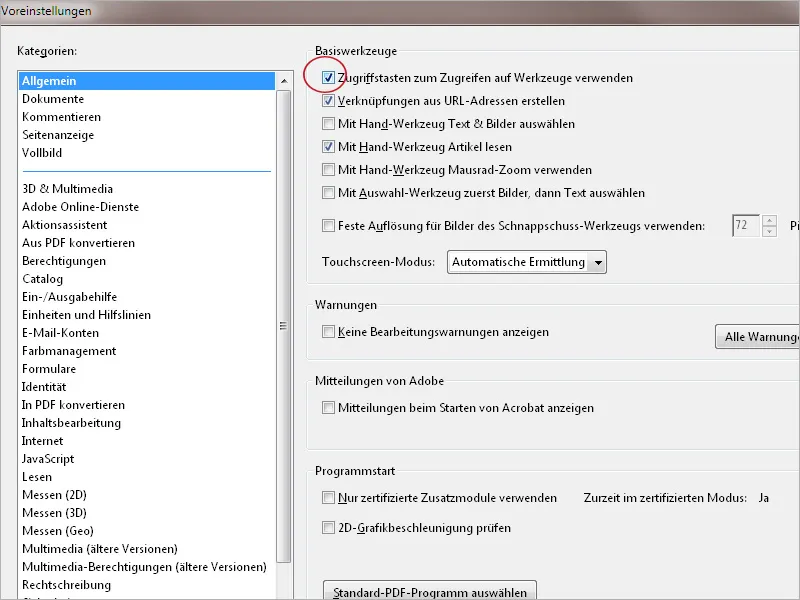O uso de atalhos de teclado para acessar rapidamente ferramentas ou funções economiza longos caminhos com o mouse em submenus aninhados e pode facilitar e acelerar significativamente o trabalho com o Acrobat.
A seguir, uma lista dos atalhos de teclado mais importantes:
| Seleção | Atalho |
| Ferramenta Mão | H |
| Ferramenta Mão temporária | Barra de Espaço |
| Ferramenta de Seleção | V |
| Ferramenta de Zoom | Z |
| Edição de Objetos | O |
| Chamar e fechar Edição de Formulário | A |
| Chamar e fechar Visualização de Saída | Shift++ |
| Chamar Pré-flight | Shift+Ctrl+X |
| Recortar página | C |
| Marcar texto e objetos de preto | Y |
| Anexar arquivo | J |
| Inserir página em branco | Shift+Ctrl+T |
| Inserir página de arquivo | Shift+Ctrl+I |
| Excluir página | Shift+Ctrl+D |
| Chamar propriedades do arquivo | Ctrl+D |
| Preferências | Ctrl+K |
| Mostrar/ocultar barras de ferramentas | Ctrl+H |
| Mostrar/ocultar réguas | Ctrl+R |
| Mostrar/ocultar grade de layout | Ctrl+U |
| Fator de zoom | Ctrl+Y |
| Comentários e Destaques | |
| Inserir comentário | S |
| Inserir carimbo | K |
| Destacar texto | U |
| Alternar entre Destacar, Sublinhar, Riscar | Shift+U |
| Desenhar marcação gráfica | D |
| Alternar entre marcações gráficas | Shift+D |
| Navegação | |
| Página seguinte | Seta para a direita |
| Página anterior | Seta para a esquerda |
| Última página | Fim |
| Primeira página | Inicio |
| Aumentar zoom | Ctrl+0 ou Ctrl+scroll do mouse |
| Diminuir zoom | Ctrl+1 ou Ctrl+scroll do mouse |
| Modo de tela cheia | Ctrl+L |
| Sair do modo de tela cheia | Esc |
| Girar visualização em 90° | Shift+Ctrl+1 |
| Girar página(s) | Shift+Ctrl+R |
| Ativar menus | Alt |
| Navegar pelos menus | Setas direcionais |
| Buscar | Ctrl+F |
| Salvar documento como... | Shift+Ctrl+S |
A dica ao passar o mouse sobre uma ferramenta rápida às vezes inclui (mas nem sempre) a indicação do atalho para acessar a função ou ferramenta. No entanto, é necessário ter a função ativada Utilizar teclas de acesso rápido para acessar ferramentas na categoria General de Preferências. Na instalação padrão, a função está desativada e precisa ser ativada conforme necessário.